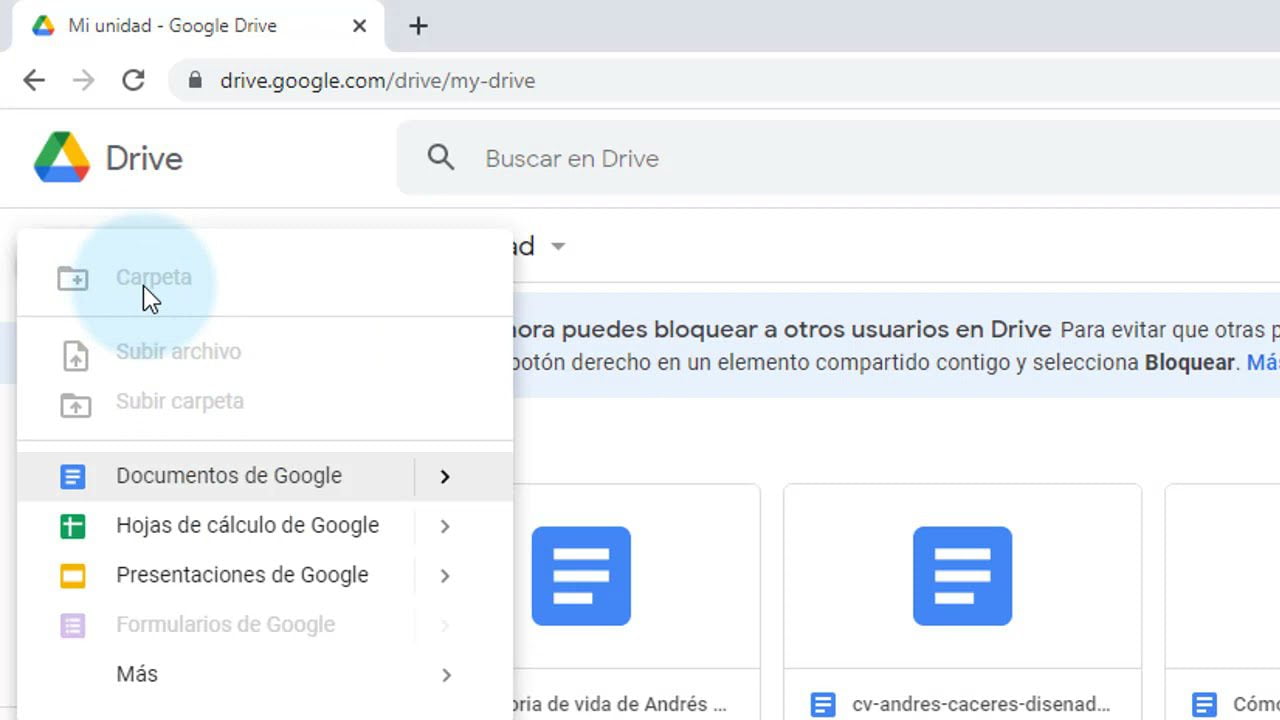Google Drive Offline: Trucos para Acceder a tus Archivos Sin Conexión
**Google Drive Offline: Trucos para Acceder a tus Archivos Sin Conexión**
En esta publicación, exploraremos cómo sacar el máximo provecho de Google Drive sin conexión. Aprenderás a acceder y trabajar en tus archivos de Google Drive incluso cuando no tengas acceso a Internet.
¿Sabías que Google Drive tiene una función de sincronización que te permite acceder a tus archivos sin conexión? Sí, es cierto. Podrás acceder a tus documentos, hojas de cálculo, y presentaciones estés donde estés, sin necesidad de una conexión a Internet.
Para activar esta función, simplemente abre Google Drive en tu navegador, haz clic en el botón de Configuración y selecciona la opción «Sin conexión». Una vez que hayas habilitado esta función, podrás acceder y trabajar en tus archivos sin conexión, y las modificaciones se sincronizarán automáticamente cuando recuperes la conexión.
Otro truco útil es utilizar la extensión de Google Chrome llamada «Google Docs Offline». Esta extensión te permite acceder a tus documentos de Google Drive sin conexión directamente desde el navegador Chrome. Es una forma conveniente de acceder a tus archivos rápidamente cuando no estás conectado a Internet.
Además, si utilizas la aplicación móvil de Google Drive, también puedes habilitar la función sin conexión para acceder a tus archivos desde tu dispositivo móvil. Esto es especialmente útil cuando estás en movimiento y no tienes acceso a una red Wi-Fi o datos móviles.
En resumen, con estos trucos y herramientas, nunca más te verás limitado por la falta de conexión a Internet. Con Google Drive Offline, podrás acceder y trabajar en tus archivos de manera eficiente, independientemente de tu ubicación o situación de conexión.
Accediendo a tus Archivos en Google Drive Sin Conexión
Acceder a tus archivos en Google Drive sin conexión es una función muy útil que te permite ver, editar y organizar tus documentos incluso cuando no tienes acceso a internet.
Para habilitar esta funcionalidad, primero necesitas asegurarte de tener instalada la aplicación de Google Drive en tu dispositivo. Una vez instalada, puedes activar la opción de «Acceso sin conexión» en la configuración de la aplicación.
Una vez que has activado el acceso sin conexión, puedes visualizar y editar tus archivos de Google Drive directamente desde tu dispositivo, incluso cuando estás en un lugar sin conectividad.
Es importante recordar que las modificaciones que realices en los archivos sin conexión se sincronizarán automáticamente la próxima vez que tu dispositivo se conecte a internet, asegurando que tus documentos estén siempre actualizados.
Esta funcionalidad es especialmente útil para aquellas situaciones en las que sabes que no tendrás acceso a internet, pero necesitas tener tus documentos a mano.
¿Cómo acceder a tus archivos sin conexión en Google Drive?
Una vez que has habilitado el acceso sin conexión en la aplicación de Google Drive, puedes acceder a tus archivos simplemente abriendo la aplicación y navegando a la sección «Sin conexión». Aquí encontrarás todos los archivos que has marcado como disponibles sin conexión, listos para su visualización y edición.
Además, Google Drive te permite seleccionar qué archivos específicos quieres mantener disponibles sin conexión, lo que te da un mayor control sobre tu uso de espacio de almacenamiento en el dispositivo.
Es importante tener en cuenta que, si bien puedes ver y editar tus archivos sin conexión, es posible que algunas funciones más avanzadas, como la colaboración en tiempo real, no estén disponibles en este modo. Sin embargo, una vez que recuperes la conexión a internet, todas estas funciones estarán disponibles de nuevo.
En resumen, el acceso sin conexión en Google Drive es una característica que puede facilitar la gestión de tus documentos en situaciones donde la conectividad es limitada o inexistente, permitiéndote mantener tu productividad incluso en condiciones adversas.
Sin problema, aquí tienes el contenido SEO para el H2:
Consejos para Usar Google Drive Sin Conexión
Usar Google Drive sin conexión puede ser muy útil cuando no tienes acceso a internet, pero aún necesitas acceder a tus archivos. A continuación, te presentamos algunos consejos para sacar el máximo provecho de Google Drive sin necesidad de conexión.
1. Habilita la Funcionalidad Sin Conexión
Antes que nada, asegúrate de habilitar la funcionalidad sin conexión en Google Drive. Esto te permitirá acceder y editar archivos incluso cuando estés desconectado.
2. Descarga los Archivos que Necesitas
Selecciona los archivos que necesitas tener disponibles sin conexión y descárgalos a tu dispositivo. De esta manera, podrás acceder a ellos en cualquier momento, incluso sin conexión a internet.
3. Utiliza la Aplicación de Google Drive
Descarga la aplicación de Google Drive en tu dispositivo móvil o instálala en tu computadora. Esto te permitirá acceder a tus archivos sin conexión de manera más sencilla.
4. Sincroniza los Archivos con Anticipación
Si sabes que vas a estar sin conexión durante un período de tiempo, sincroniza los archivos con anticipación. De esta forma, tendrás acceso a las versiones más actualizadas de tus documentos.
5. Organiza tus Archivos de Manera Eficaz
Para facilitar el acceso a tus archivos sin conexión, organízalos en carpetas lógicas y con nombres descriptivos. Esto hará que sea más fácil encontrar lo que necesitas cuando no tengas conexión a internet.
6. Conoce las Limitaciones
Es importante tener en cuenta que no todos los tipos de archivos pueden ser accesibles sin conexión. Asegúrate de conocer las limitaciones de la funcionalidad sin conexión para evitar sorpresas.
7. Edita los Archivos Offline con Google Docs
Si necesitas editar documentos sin conexión, utiliza Google Docs para trabajar en ellos offline. Una vez que recuperes la conexión a internet, los cambios se sincronizarán automáticamente.
8. Revisa los Cambios Posteriores a la Conexión
Después de volver a tener conexión a internet, revisa si ha habido cambios en los archivos que estuviste editando sin conexión. Es posible que otras personas hayan realizado modificaciones mientras estabas desconectado.
9. Mantén tu Dispositivo Actualizado
Para garantizar un rendimiento óptimo al usar Google Drive sin conexión, asegúrate de mantener actualizada la versión de la aplicación en tu dispositivo. Las actualizaciones suelen incluir mejoras en la funcionalidad sin conexión.
10. Utiliza la Vista Previa Offline
Antes de desconectarte, utiliza la vista previa offline para acceder a los archivos que planeas necesitar durante tu ausencia de conexión. De esta manera, podrás asegurarte de que los archivos se hayan descargado correctamente.
11. Aprovecha las Herramientas de Búsqueda
Aprovecha las herramientas de búsqueda de Google Drive incluso sin conexión. Puedes buscar archivos por nombre o contenido, lo que te ayudará a encontrar rápidamente lo que necesitas.
12. Sincroniza con Regularidad
Siempre que sea posible, sincroniza tus archivos con la nube cuando recuperes la conexión a internet. Esto asegurará que tengas la versión más actualizada de tus documentos tanto en línea como sin conexión.
¿Cómo Acceder a tus Archivos de Google Drive en Modo Sin Conexión?
Configuración de Google Drive sin conexión
Para acceder a tus archivos de Google Drive en modo sin conexión, puedes habilitar esta funcionalidad en la configuración de Google Drive. Al activar el modo sin conexión, podrás acceder y editar tus archivos incluso cuando no estés conectado a internet.
Paso a paso para habilitar el modo sin conexión
Primero, abre tu Google Drive y haz clic en el icono de ajustes. Luego, selecciona la opción «Sin conexión» y marca la casilla que indica «Habilitar la visualización sin conexión».
Acceso a los archivos sin conexión
Una vez habilitado el modo sin conexión, podrás acceder a tus archivos almacenados en Google Drive a través de la app de Google Drive en tu dispositivo móvil o mediante el navegador web en tu computadora.
Edición de archivos sin conexión
Además de poder visualizar los archivos sin conexión, también puedes realizar ediciones en documentos de Google Docs, hojas de cálculo de Google Sheets y presentaciones de Google Slides.
Actualización de archivos
Toda modificación que realices en tus archivos mientras estás sin conexión se sincronizará automáticamente una vez que recuperes la conexión a internet.
Dispositivos compatibles
El modo sin conexión de Google Drive es compatible con dispositivos móviles tanto en sistemas Android como iOS, así como en navegadores web como Google Chrome.
En resumen, activar el modo sin conexión en Google Drive te permite acceder, visualizar y editar tus archivos de manera sencilla, incluso en momentos en los que no dispongas de conexión a internet. Esta función resulta muy útil para aquellos momentos en los que necesitas acceder a tus documentos estando desconectado.
Trucos para Acceder a Google Drive Offline de Forma Rápida y Sencilla
<h2>Trucos para Acceder a Google Drive Offline de Forma Rápida y Sencilla</h2>
Si necesitas acceder a tus archivos de Google Drive sin conexión a Internet, existen algunos trucos que pueden facilitar este proceso. Google Drive ofrece la posibilidad de acceder y editar documentos, hojas de cálculo y presentaciones incluso cuando no tienes conexión. A continuación, te presentamos algunos consejos para aprovechar al máximo esta función.
Activar la función offline
Para acceder a Google Drive sin conexión, primero necesitas activar la función offline. Para ello, abre Google Chrome, ve a la configuración de Google Drive y activa la opción «Sin conexión». Una vez activada, podrás acceder a tus archivos incluso cuando no dispongas de conexión a Internet.
Marcar archivos para el acceso offline
Una vez activada la función offline, puedes marcar los archivos que deseas tener disponibles sin conexión. Simplemente haz clic con el botón derecho en un archivo o carpeta y selecciona la opción «Disponible sin conexión». De esta manera, esos archivos estarán sincronizados en tu dispositivo y podrás acceder a ellos cuando estés offline.
Usar la aplicación móvil de Google Drive
Si necesitas acceder a tus archivos en un dispositivo móvil sin conexión, utiliza la aplicación de Google Drive. Esta app te permite marcar archivos para acceder offline y sincronizarlos automáticamente cuando recuperes la conexión.
Almacenar archivos en tu dispositivo
Una forma de garantizar el acceso offline es almacenar tus archivos directamente en el dispositivo. Puedes descargar los archivos en tu ordenador o dispositivo móvil para poder acceder a ellos sin conexión.
Espero que estos trucos te sean de utilidad y te permitan acceder a Google Drive offline de forma rápida y sencilla. ¡No dudes en probarlos la próxima vez que necesites trabajar sin conexión!